|
Top
Emilieta

Frauentube © unbekannt ... All
Copyrights belong to the Original Artist

Informationen zu den Materialien:
Frauentube ... 4632-LuzCristina
Blumentube … MR_Lavender_19.04.15
Interieur … Imagen.jpg
Sollte ich unwissentlich ein © verletzt
haben, schickt mir bitte eine
Mail
Das © der einzelnen Tuben darf nicht
verändert werden.
Ganz herzlichen Dank an die Künstler und
an die Tuber für die vielen schönen
Materialien.

Ich habe dieses Tutorial mit PSP X2
geschrieben

Hier findest Du das
Original - Tutorial
... bei Cristina

Material ... 

Filter … Redfield … Eye Candy 5 Impact …
FMTT … Flaming Pear … MuRa´s Meister …
AAA Frames

Meine Farben: Vgf: #--- ... Hgf:
#---


Wenn es in dem
Tutorial heißt: "Verkleinere sie / es
auf ?? %,"
dann muss auf jeden
Fall immer der Haken bei "Größe aller
Ebenen anpassen" raus.
Ich vermerke das in
dem Tutorial nicht weiter, da ich davon
ausgehe, dass Du Dein PSP kennst.
Nun wünsche ich Dir
viel Spaß beim Basteln.

Lade und entpacke das Material
01. Öffne ein neues Bild 1000 x 900 Px .
>>> Auswahl … Alles auswählen
02. Öffne und kopiere das „Imagen.jpg“
und füge es in die Auswahl ein … Auswahl
aufheben
03. Effekte … Bildeffekte … Nahtloses
Kacheln … Standard
04. Effekte … Plugins … Redfield …
Fractalius … Shaggy
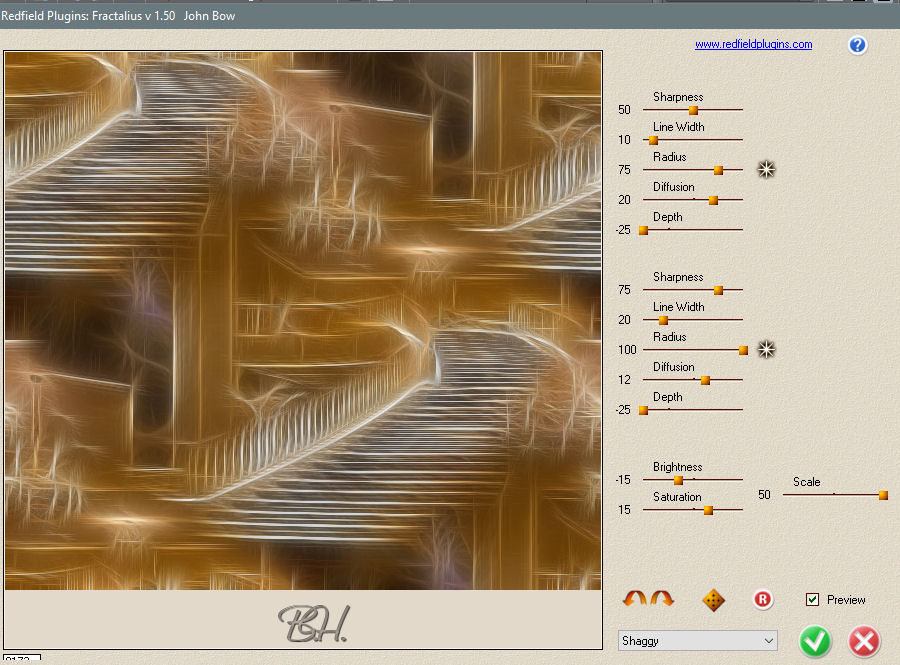
05. Anpassen … Bildschärfe verringern …
Bewegungsunschärfe >>> 3x anwenden

06. Effekte … Reflexionseffekte …
Kaleidoskop

07. Dupliziere die Ebene 2x … Aktiviere
Kopie 2 von Raster 1
08. Schiebe nun die Ebene mit dem
Objektauswahlwerkzeug (Pfeil) auf die
Punkte 450 und 750 zusammen
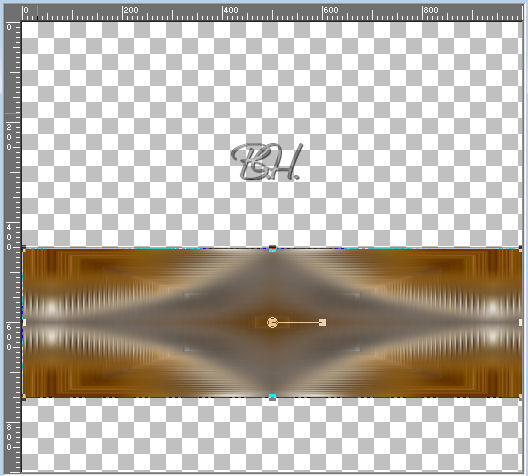
09. Aktiviere das Löschwerkzeug mit der
folgenden Konfiguration

10. Setze das Löschwerkzeug links am
Rand an … halte die Maustaste gedrückt
und
ziehe es rüber an den rechten Rand. So
sollte es nun aussehen

11. Effekte … Plugins … Eye Candy 5
Impact … Extrude
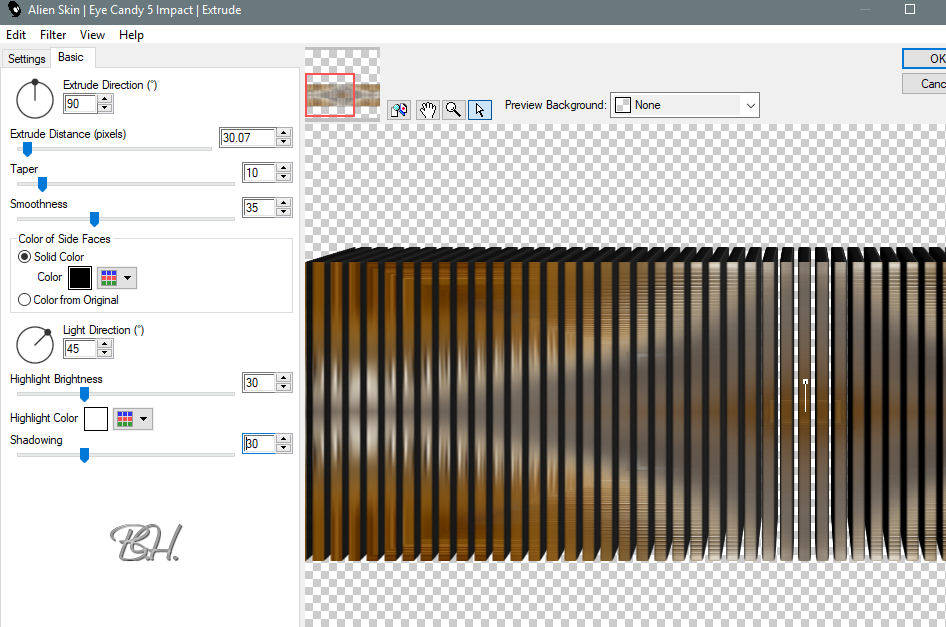
12. Anpassen … Bildschärfe verringern …
Bewegungsunschärfe … Win = 180 / St. =
100
13. Effekte … Plugins … FM Tile Tools …
Blend Emboss … Standard
14. Effekte … 3D Effekte …
Schlagschatten … 25 * 6 * 80 * 60
schwarz
15. Ebene duplizieren … horizontal
spiegeln
16. Effekte … Plugins … Flaming Pear …
Flexify 2
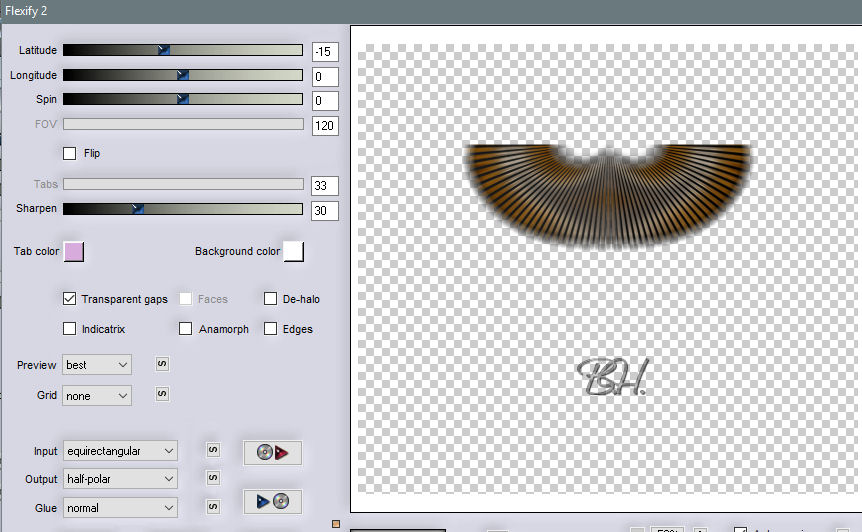
17. Bild horizontal spiegeln
18. Effekte … Bildeffekte … Verschiebung
… Wiederholen angeben
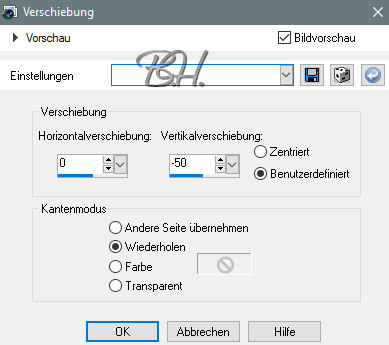
19. Effekte … Bildeffekte … Nahtloses
Kacheln … Standard
20. Effekte … Geometrieeffekte …
Pentagon … Wiederholen angeben
21. Effekte … Bildeffekte … Verschiebung
… H = 0 / V = 150 … wiederholen
angeben
22. Ebenen … Maske Laden/speichern …
Maske aus Datei laden … marge-topfade …
Gruppe zusammenfassen
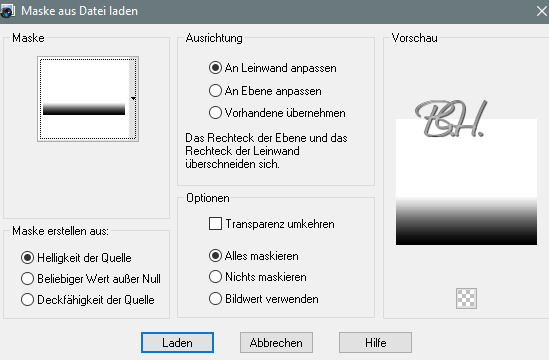
23. Effekte … 3D Effekte …
Schlagschatten … 25 * 6 * 80 * 60
schwarz
24. Effekte … Plugins … FM Tile Tools …
Saturation Emboss
25. Schließe die Augen der oberen beiden
Ebenen … wir machen bei Kopie von Raster
1 weiter
26. Effekte … Plugins … MuRa´s Meister …
Perspective Tiling

27. Öffne das „Image.jpg“ … wende 3x die
Maske 20-21 an … füge die Gruppe
zusammen … kopiere
die Tube und füge sie als neue Ebene
ein.
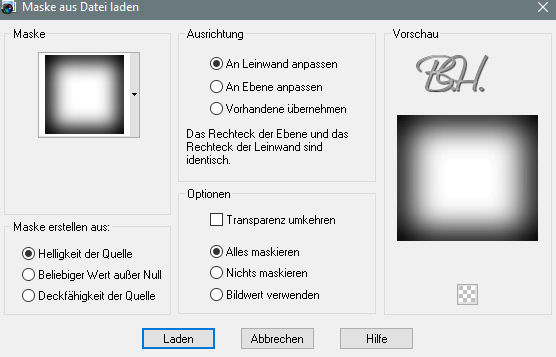
28. Platziere die Tube rechts oben wie
im Bild … Ebene duplizieren … und
vertikal spiegeln.
29. Mischmodus = Hartes Licht … und auf
80% verkleinern.
30. Aktiviere Kopie 2 von Raster 1
(Zaun)
31. Effekte … Verzerrungseffekte …
Bildpresse … Stärke 75
32. Effekte … Bildeffekte … Verschiebung
… H = 0 / V = -50 … wiederholen
angeben
33. Sichtbare zusammenfassen
34. Effekte … Plugins … AAA Frames …
Foto Frame
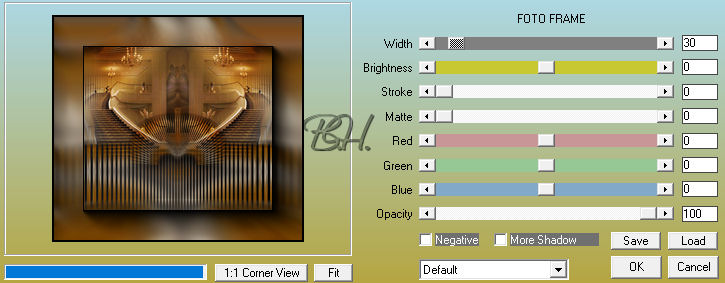
35. Öffne und kopiere die Frauentube und
füge sie als neue Ebene ein
36. Effekte … 3D Effekte …
Schlagschatten … -3 * 10 * 80 * 60
schwarz
37. Öffne und kopiere die Blumentube …
füge sie als neue Ebene ein und
verkleinere sie nach Belieben
38. Setze die Transparenz auf 80% und
den Mischmodus auf Helligkeit (V)
39. Effekte … 3D Effekte …
Schlagschatten … -3 * 10 * 80 * 60
schwarz
40. Fasse alle Sichtbare zusammen und
speichere Dein Bild als jpg ab

Du hast es geschafft ... Dein Bild ist
fertig

Ich hoffe, es hat Dir Spaß gemacht,
und wir basteln mal wieder was zusammen.

Tutorial © by Barbara H. ... Feb. / 2018
Das © für das Original -Tutorial liegt
bei Cristina
Das © für das Bild liegt beim Künstler
Dieses Tutorial gehört mir ... und es
ist nicht gestattet, es als das Deinige
auszugeben
oder es auf Deiner Seite zum Download
anzubieten
Es darf in Schulen und Gruppen nur mit
meiner Genehmigung verwendet werden
E-Mail

Dieses Tutorial ist hier registriert
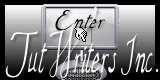
und wurde hier getestet



Barbara´s PSP - Tutorials 2018 |